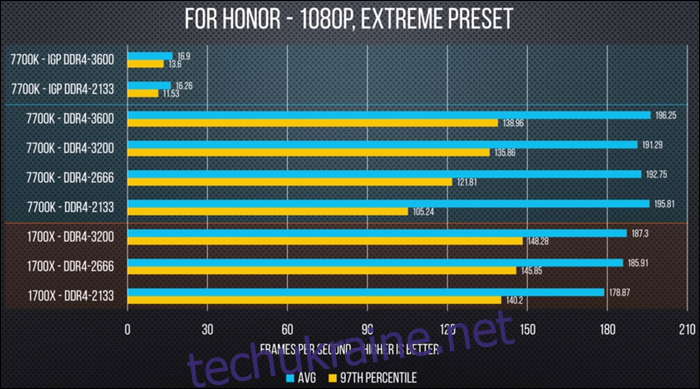Кожна програма на вашому комп’ютері працює через оперативну пам’ять. Ваша оперативна пам’ять працює на певній швидкості, встановленій виробником, але кілька хвилин у BIOS можуть збільшити її набагато вище номінальної специфікації.
Так, швидкість оперативної пам’яті має значення
Кожна програма, яку ви запускаєте, завантажується в оперативну пам’ять з вашого SSD або жорсткого диска, які порівняно набагато повільніше. Після завантаження він зазвичай залишається там деякий час, до якого ЦП звертається, коли йому це потрібно.
Підвищення швидкості роботи оперативної пам’яті може безпосередньо підвищити продуктивність вашого ЦП у певних ситуаціях, хоча є точка зменшення віддачі, коли процесор просто не може використовувати більше пам’яті достатньо швидко. У повсякденних завданнях швидкість оперативної пам’яті на кілька наносекунд може не мати значення, але якщо ви дійсно шукаєте цифри, будь-яке невелике підвищення продуктивності може допомогти.
Проте в іграх швидкість оперативної пам’яті може мати помітний вплив. Кожен кадр може мати лише кілька мілісекунд для обробки великої кількості даних, тому, якщо гра, в яку ви граєте, пов’язана з процесором (наприклад, CSGO), швидша оперативна пам’ять може підвищити частоту кадрів. Подивіться на цей тест із Поради Linus Tech:
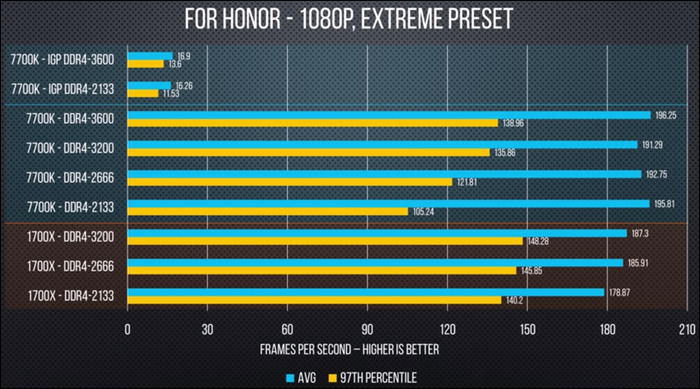
Середня частота кадрів зазвичай збільшується на кілька процентних пунктів із швидшою RAM, коли центральний процесор виконує більшу частину роботи. Там, де швидкість оперативної пам’яті дійсно сяє, це мінімальна частота кадрів; наприклад, коли ви завантажуєте нову область або нові об’єкти в грі, якщо все це має відбуватися в одному кадрі, цей кадр може зайняти більше часу, ніж зазвичай, якщо він чекає на завантаження пам’яті. Це називається мікрозаїканням, і це може зробити ігри нестабільними, навіть якщо середня частота кадрів висока.
Розгін оперативної пам’яті не страшний
Розгін оперативної пам’яті не так страшний або небезпечний, як розгін ЦП або графічного процесора. Під час розгону ЦП вам доведеться турбуватися про те, чи впорається ваше охолодження з більш швидкими тактовими частотами. Розігнаний ЦП або графічний процесор може бути набагато гучнішим, ніж той, що працює на стандартних налаштуваннях.
З пам’яттю вони взагалі не виділяють багато тепла, тому це цілком безпечно. Навіть при нестабільному розгоні найгірше, що трапиться, це те, що ви отримаєте помилку під час тестування на стабільність і вас відкинуть до креслярської дошки. Хоча, якщо ви робите це на ноутбуці, вам потрібно переконатися, що ви можете очистити CMOS (щоб скинути BIOS до налаштувань за замовчуванням), якщо щось піде не так.
Швидкість, таймінги та затримка CAS
Швидкість оперативної пам’яті зазвичай вимірюється в мегагерцах, зазвичай скорочено «МГц». Це показник тактової частоти (скільки разів на секунду оперативна пам’ять може отримати доступ до своєї пам’яті) і такий же спосіб вимірювання швидкості ЦП. Стандартна швидкість для DDR4 (новіший тип пам’яті) зазвичай становить 2133 МГц або 2400 МГц. Хоча насправді це трохи маркетингова брехня; DDR означає «подвійна швидкість передачі даних», що означає, що оперативна пам’ять читає і записує двічі за кожен такт. Насправді швидкість становить 1200 МГц, або 2400 мегатактів в секунду.
Але більшість оперативної пам’яті DDR4 зазвичай 3000 МГц, 3200 МГц або вище. Це через XMP (Extreme Memory Profile). По суті, XMP — це оперативна пам’ять, яка повідомляє системі: «Гей, я знаю, що DDR4 має підтримувати швидкість лише до 2666 МГц, але чому б вам не розігнати мене до швидкості, зазначеної на коробці?» Це заводський розгін, уже попередньо налаштований, протестований і готовий до роботи. Він досягає цього на апаратному рівні за допомогою мікросхеми в самій ОЗП, яка називається a серійний чіп виявлення присутності, тож на одну флешку завжди є лише один профіль XMP:

Кожен комплект оперативної пам’яті насправді має кілька швидкостей; стандартні швидкості використовують ту саму систему виявлення присутності і називаються JEDEC. Все, що перевищує стандартну швидкість JEDEC, є розгоном, тобто XMP — це просто профіль JEDEC, який був розігнаний на заводі.
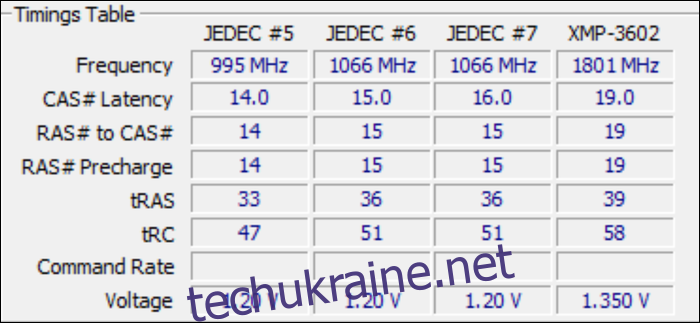
Хронометраж оперативної пам’яті та затримка CAS – це різні показники швидкості. Вони є мірою затримки (як швидко реагує ваша оперативна пам’ять). Затримка CAS – це міра того, скільки тактових тактів є між відправкою команди READ на карту пам’яті та отриманням відповіді ЦП. Зазвичай його називають «CL» після швидкості оперативної пам’яті, наприклад, «3200 МГц CL16».
Зазвичай це пов’язано зі швидкістю оперативної пам’яті — більшою швидкістю, більшою затримкою CAS. Але затримка CAS — це лише один із багатьох різних таймінґів і годинників, які змушують оперативну пам’ять працювати; решта, як правило, називаються «таймінгами оперативної пам’яті». Чим нижчі та жорсткіші таймінги, тим швидше буде ваша оперативна пам’ять. Якщо ви хочете дізнатися більше про те, що насправді означає кожен таймінг, ви можете прочитати цей посібник від Gamers Nexus.
XMP не зробить все за вас
Ви можете придбати свою оперативну пам’ять у G.Skill, Crucial або Corsair, але ці компанії не виробляють справжні чіпи пам’яті DDR4, які змушують вашу оперативну пам’ять працювати. Вони купують їх у ливарних виробництвах напівпровідників, що означає, що вся оперативна пам’ять на ринку надходить лише з кількох основних місць: Samsung, Micron та Hynix.
Крім того, яскраві комплекти пам’яті, які розраховані на 4000+ МГц при низьких затримках CAS, — це те саме, що і «повільна» пам’ять, яка коштує вдвічі дешевше. Обидва вони використовують мікросхеми пам’яті Samsung B-die DDR4, за винятком того, що один має теплорозповсюджувач золотого кольору, RGB-підсвічування та прикрашений коштовністю верх (так, це справжня річ, яку можна купити).
Коли мікросхеми надходять із фабрики, їх перевіряють у процесі, який називається збиранням. Не вся оперативна пам’ять працює найкраще. Деяка оперативна пам’ять справді добре працює на частоті 4000+ МГц з низькою затримкою CAS, а частина ОЗУ не може розігнати більше 3000 МГц. Це називається кремнієвою лотереєю, і саме це робить високошвидкісні комплекти дорогими.
Але швидкість на коробці не завжди відповідає дійсному потенціалу вашої оперативної пам’яті. Швидкість XMP – це лише рейтинг, який гарантує, що карта пам’яті буде працювати з номінальною швидкістю 100% часу. Це більше про маркетинг і сегментацію продуктів, ніж про обмеження оперативної пам’яті; ніщо не заважає вашій ОЗУ працювати за межами специфікацій виробника, крім того, що ввімкнути XMP легше, ніж розгонити його самостійно.
XMP також обмежений кількома конкретними таймінгами. За словами представника Kingston, вони «налаштовують лише «Основні» таймінги (CL,RCD,RP,RAS)», а оскільки система SPD використовується для зберігання профілів XMP має обмежений набір записів, решту вирішувати материнська плата, яка не завжди робить правильний вибір. У моєму випадку «автоматичні» налаштування моєї материнської плати ASUS встановлюють дуже дивні значення для деяких таймінгів. Мій комплект оперативної пам’яті відмовився працювати з профілем XMP із коробки, доки я сам не виправив таймінги.
Крім того, заводський процес збирання матиме встановлений діапазон напруги, в якому вони хочуть працювати. Наприклад, вони можуть підключати свої комплекти оперативної пам’яті на 1,35 вольт, не проводити розширене тестування, якщо воно не проходить, і вставляти його в «3200 Mhz mid-tier bin”, до якого потрапляє більшість комплектів пам’яті. Але що, якщо ви запустили пам’ять на 1,375 вольт? А як щодо 1,390 вольт? Обидва вони все ще не близькі до небезпечних напруг для DDR4, і навіть трохи додаткової напруги може значно підвищити частоту пам’яті.
Як розігнати оперативну пам’ять
Найскладніша частина розгону оперативної пам’яті – це визначити, яку швидкість і таймінги ви повинні використовувати, оскільки BIOS має понад 30 окремих налаштувань, які ви можете налаштувати. На щастя, лише чотири з них вважаються «Основними» таймінгами, і ви можете розрахувати їх за допомогою інструмента під назвою «Калькулятор Ryzen DRAM». Він призначений для систем AMD, але він все одно працюватиме для користувачів Intel, оскільки в основному йдеться про таймінги пам’яті, а не про процесор.
Завантажте інструмент і введіть швидкість оперативної пам’яті та тип у вас (якщо ви не знаєте, швидкий пошук у Google за номером вашої оперативної пам’яті повинен дати деякі результати). Натисніть фіолетову кнопку «R – XMP», щоб завантажити номінальні характеристики вашого комплекту, а потім натисніть «Calculate SAFE» або «Calculate FAST», щоб переглянути нові тайміни.
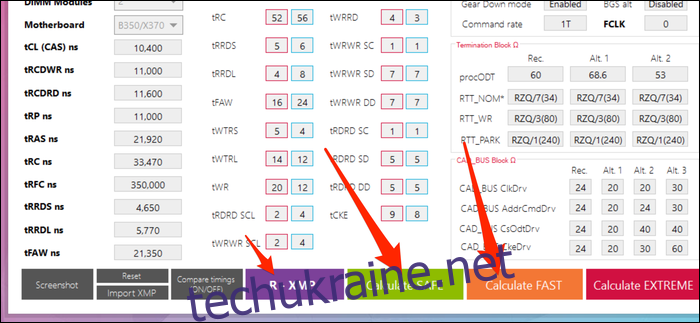
Ви можете порівняти ці тайміни з номінальними характеристиками за допомогою кнопки «порівняти таймінги», і ви побачите, що все трохи посилюється на налаштуваннях SAFE, а основна затримка CAS зменшується на налаштуваннях FAST. Неважливо, чи будуть параметри FAST добре працювати для вас, оскільки це залежить від комплекту, який постачається із заводським відсіком, але ви, ймовірно, можете змусити його працювати в безпечному діапазоні напруги.
Ви хочете надіслати знімок екрана на інший пристрій, оскільки вам потрібно буде ввести ці тайміни в BIOS. Потім, як тільки ви запрацюєте, вам потрібно буде перевірити стабільність розгону за допомогою вбудованого тестера пам’яті калькулятора. Це трохи тривалий процес, тому ви можете прочитати наш посібник із розгону оперативної пам’яті, щоб дізнатися більше про це.